Physical Address
304 North Cardinal St.
Dorchester Center, MA 02124
Physical Address
304 North Cardinal St.
Dorchester Center, MA 02124
Итак, продолжаем тему безопасности детей при работе за компьютером. Сегодня рассмотрим возможности Семейной безопасность в Windows 8 для ограничения прав пользователей и, прежде всего, ограничения детей от вредных игр и слишком долгого пребывания за компьютером. Всех, кто был разочарован этим модулем в предыдущей версии Windows, просьба задержаться и не плеваться раньше времени. Microsoft действительно провела большую работу над ошибками и подготовила инструмент, который действительно работает.
На своем домашнем компьютере я использую Семейную безопасность и не понаслышке знаю, как эта штука работает. И, что самое интересное, я почти доволен работой этого модуля. Многое из того, о чем я буду писать в этой статье, относится только к версии для Windows 8 и основывается на моем личном опыте использования Семейной безопасности.
Старые версии у меня вызывали недоумение, а опция «детские сайты» была инициатором обильных слез умиления при мысли, что мое чадо будет ходить только на одобренные Microsoft англоязычные ресурсы.
В Windows 8 найти нужную программу или службу стало задачей элементарной. На стартовом экране начинаем писать название программы и вот он результат. Семейная безопасность прячется в «Параметрах».
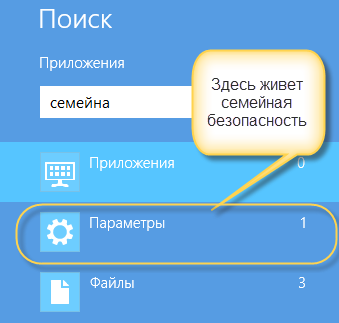
Основное окно модуля сразу настраивает на активные действия. Список пользователей есть — можно каждого администрировать. Причем, в Windows 8 можно администрировать Семейную безопасность прямо через Интернет. Не выходя с работы, Вы можете ограничить или наоборот поощрить ребенка дополнительными минутами за компьютером.
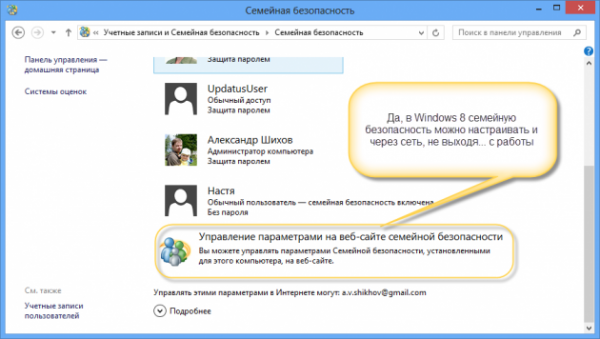
Если зайти в карточку пользователя, то мы увидим все основные группы возможных действий по ограничению доступа и активности. Это веб-фильтр, ограничение по времени, ограничение на игры и Магазин Windows, ограничения на приложения.
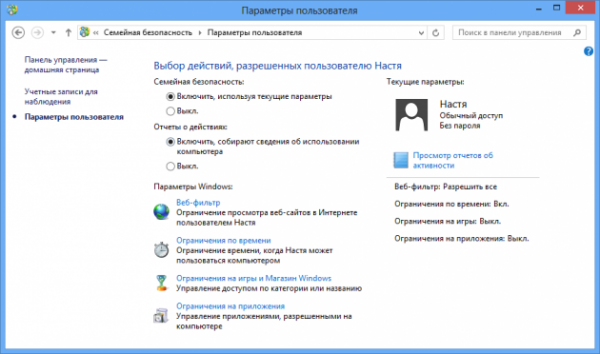
С Вашего позволения, я ничего не стану писать про «игры из Магазина Windows» — «шарики» еще ни одному ребенку психику не сломали, а все действительно серьезные игры все же устанавливаются не из магазина.
Это моя любимая опция! Я настраиваю ограничение по времени очень просто: ставлю возможность работать только после 13:00, чтобы гарантировать, что ребенок все-таки после школы пообедал. Также ограничиваю общее время пребывания за компьютером и крайнее время, до которого ребенок может сидеть за компьютером.
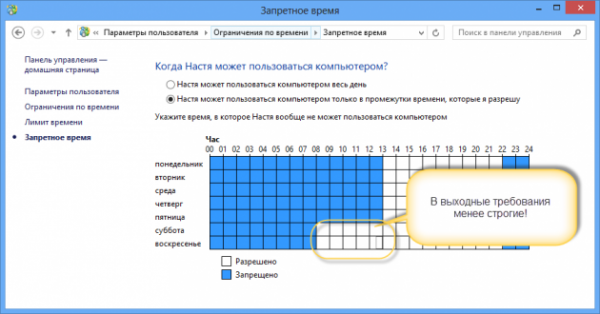
Вы не поверите, но при ограничении таким способом почти полностью уходит психологическая составляющая. Никто ни на кого не орет, из-за компьютера не выгоняет. Свои два час ты можешь тратить как хочешь, но в 22-00 милости просим из-за компьютера в койку. Иными словами, сбалансирована и свобода выбора, и требования режима. Красота!
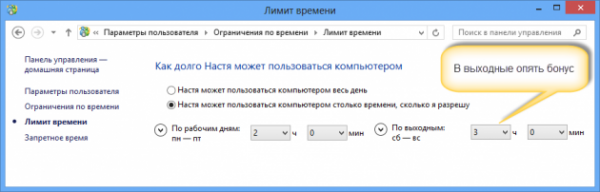
Вот эта опция носит куда более спорный характер. Можно указать, какие сайты можно посещать, а какие нельзя. Но где-же набраться терпения все это заносить в списки? Категории, указанные в фильтре, помогают мало. В Интернете каждый день появляется что-то новое. Ребенок каждый раз будет прибегать с просьбой открыть очередной сайт. Это слишком сложно и неудобно для родителей.
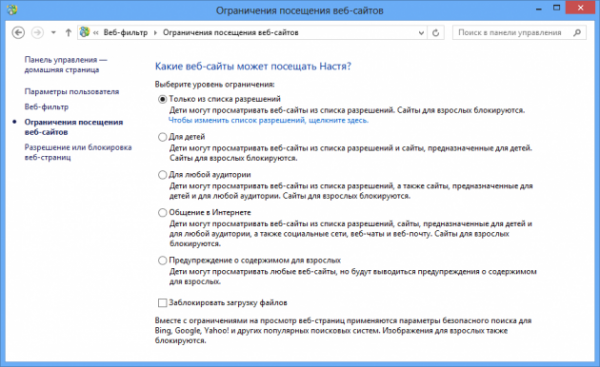
Возможно, в США эти фильтры и эффективны, но в России то ли дети более продвинутые, то ли пираты более изощренные, но помощи от этого фильтра не будет. Я ставлю галочку, что ребенок может посещать все сайты и надеюсь на работу фильтра SkyDNS, о котором мы говорили в прошлой статье на эту тему.
Пункт также спорный, но в итоге полезный. Можно разрешать пользоваться только теми приложениями, за которые Вы ручаетесь. Под приложения, разумеется, попадают и игры.
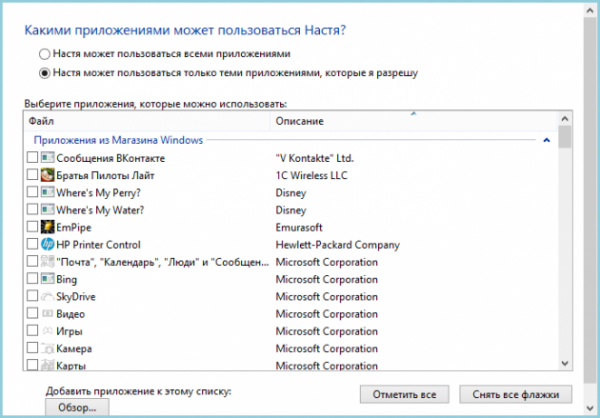
А спорный этот пункт потому, что при установке новой игры ребенок опять прибежит к Вам за разрешением. Я поступаю проще — разрешаю все приложения, но пользователям запрещаю ставить их без моего ведома. Получается намного эффективнее.
***
В целом, работой Семейной безопасности в Windows 8 я доволен. Совместно с фильтром SkyDNS можно быть уверенным, что твой ребенок не посетить сайт сомнительного содержания. Потому, очень рекомендую попробовать тем пользователям, кто уже успел перейти на новую версию операционной системы Windows 8.
Источник: review-software.ru